IPhone / iPad előkészítése iOS 12 frissítéshez
Az iOS 12 éppen most indult, és ez egy nagyonörömteli pillanat az iOS felhasználók számára a világ minden tájáról. Habár nem mindegyikük azonnal frissíti az eszközeit, a legtöbbet gondolkodni próbálsz. De nem olyan egyszerű frissíteni az iOS-t, így néhány előkészítésre van szükség annak biztosítására, hogy az iOS-eszköz készen áll a frissítésre. Az iOS legfrissebb verziója számos egyedi funkcióval és új adatvédelmi beállításokkal rendelkezik, így sok dolog fog kockáztatni az iOS frissítésekor. Nem igazán könnyű elkészíteni az előkészületeket, és nem sok felhasználó tudja, mit kell tennie. Szóval, itt van hogyan készíthetjük el iPhone-ját az iOS 12-hez.
- 1. tipp: Ellenőrizze az iOS 12 kompatibilitást
- Tipp 2: Győződjön meg róla, hogy a készülék elég hely van
- 3. tipp: A készülék biztonsági mentése az iOS 12 frissítése előtt
- 4. tipp: Ellenőrizze az Apps Update és az iTunes Update alkalmazást
- 5. tipp: Ismerje meg a kódot és az Apple azonosítóját
1. tipp: Ellenőrizze az iOS 12 kompatibilitást
Ha szeretné tudni, hogyan kell felkészülni az iOS 12-reakkor az első dolog, amit elmondunk Önnek, hogy ellenőrizze az iOS-eszköz kompatibilitását az új iOS 12-hez. Ha nem kompatibilisek, akkor a frissítés nem hasznos.
Az iOS 11-hez hasonlóan az iOS 12 továbbra is támogatja az iPhone 5s, az iPad mini 2 és az iPod Touch 6. generációs későbbi eszközeit. Itt van a teljes lista a hivatkozáshoz.
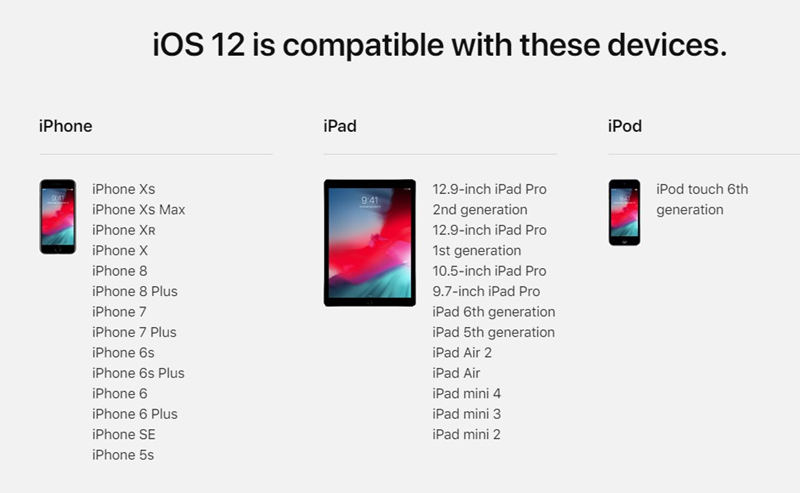
Ha az iPhone / iPad modell nem szerepel a listán, akkor sajnos nem lesz képes élvezni az új iOS frissítést.
Tipp 2: Győződjön meg róla, hogy a készülék elég hely van
Egy másik fontos feladat, amit meg kell tennie, ha vanaz iOS 12 frissítésre való felkészülésre törekszik a készülékben, így az iOS 12 megfelelően telepíthető. Nos, jó értelme, hogy ha a készülék tele van, akkor nem lesz képes új dolgokra illeszkedni.
Csak ellenőrizze iPhone tárhelyétés ha látja, hogy a megfelelő mennyiségű hely nem áll rendelkezésre, akkor szükséges lépéseket kell tennie. A szükséges hely 3 GB; könnyedén megszabadulhat néhány adatból vagy fájlból.
- Először törölje a felesleges vagy nem használt alkalmazásokat.
- Üzenetek, iMessages képek törlése.
- Rendszeresen törölje a gyorsítótárat.
- Távolítson el fotókat és videókat, amelyekre nincs szüksége.
- Szerezzen biztonsági másolatot egy másik eszközre, mint a számítógép, majd törölje a szükséges adatokat a hely felszabadításához.
De ha túl elfoglalt vagy, akkor lehetegyszerűen használja az ingyenes iCareFone tisztítót! Ez egy professzionális eszköz, amely egy exkluzív funkcióval rendelkezik, amely segít megtisztítani a készüléket és azonnal felszabadítani a helyet. Meg fogja találni a felesleges cuccokat / junk fájlokat / alkalmazásokat / nagy fájlokat stb., Majd csak ki kell jelölnie a mellette lévő négyzetet a törléshez. Ne hagyja ki ezt a csodálatos szoftvert.
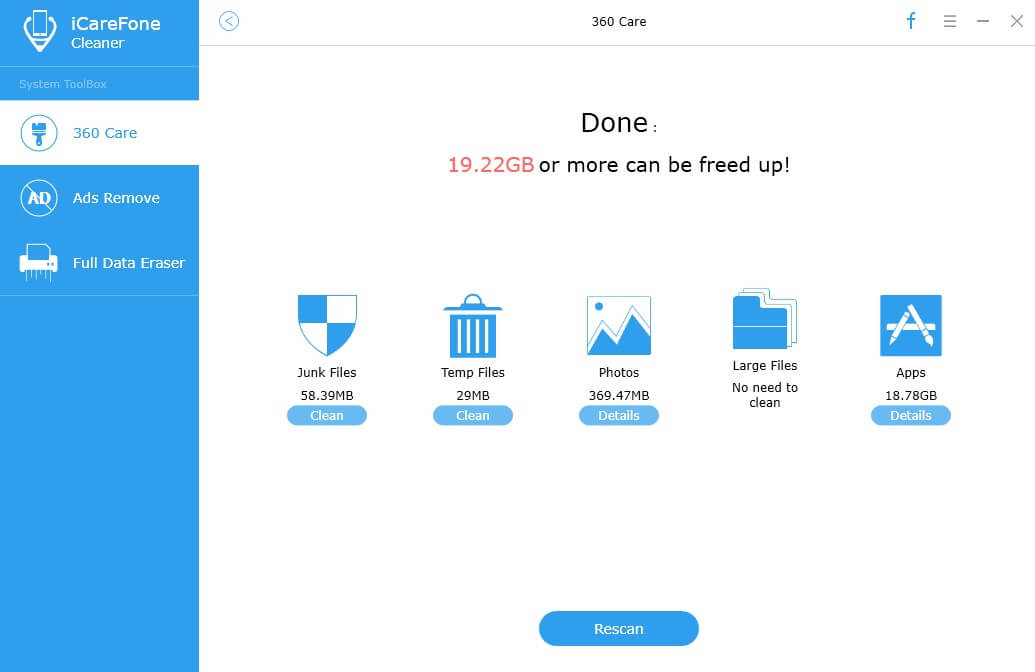
3. tipp: Az eszköz biztonsági mentése az iOS 12 frissítése előtt
Egy másik legfontosabb eljárás, amit tudnod kellha iPhone-t szeretne felkészíteni a frissítéshez, készítsen biztonsági másolatot. Szükséges, hogy megvédje értékes adatait és beállításait az iOS eszközön, mivel a frissítés mindenképpen törli őket. Tehát a legjobb, ha biztonsági mentést készít az adatokról az új frissítés telepítése előtt.
Az iPhone adatainak biztonsági mentése az iCloud, az iTunes vagy a harmadik fél által a Tenorshare iCareFone néven ismert szoftver segítségével történhet. A biztonsági mentési eljárás mindegyikét az alábbiakban említjük.
Tenorshare iCareFone
Talán az iOS-eszköz biztonsági mentéséhez használjákolyan alkalmazások használata, mint az iCloud és az iTunes, de ha szükséges, akkor a készüléket a Tenorshare iCareFone segítségével is visszaállíthatja. Ez nagyon megbízható, hatékony és a legkönnyebben használható, mint itt. Az eljárás a következő:
1. lépés: Töltse le a szoftvert a számítógépére és telepítse.
2. lépés: Ezután csatlakoztassa a készüléket a számítógéphez, amikor a rendszer kéri, érintse meg a „Trust This Computer” elemet.
3. lépés: Az iCareFone ablakban válassza a „Backup & Restore” lehetőséget.
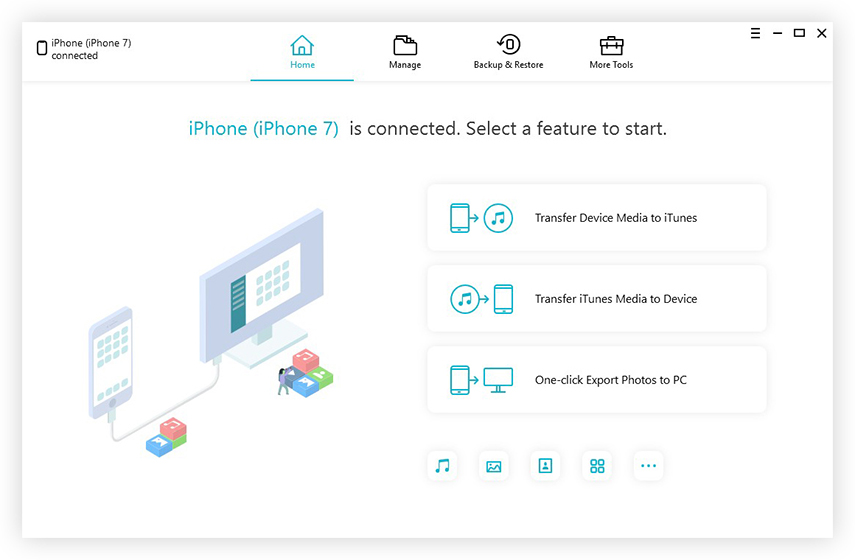
4. lépés: Különböző típusú fájlok lesznek láthatóak, és mindegyik kiválasztásra kerül.
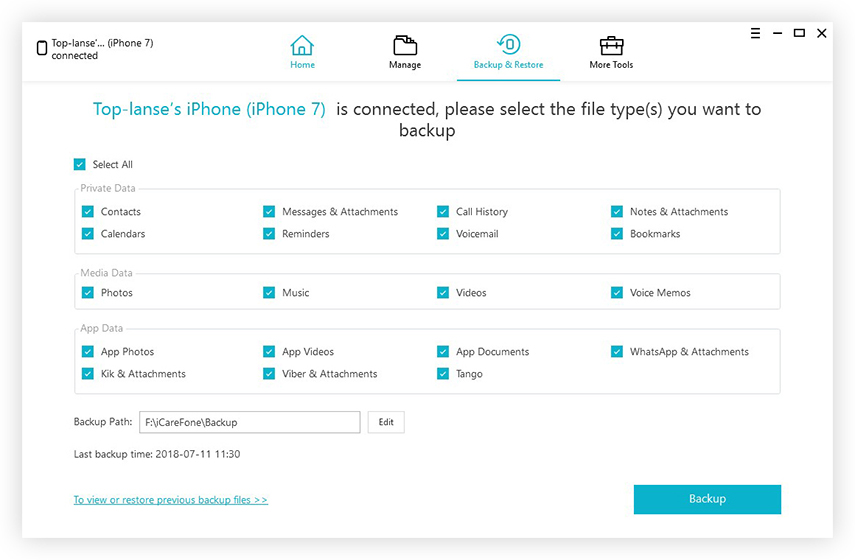
5. lépés: Végül érintse meg a lenti „Biztonsági mentés” gombot.
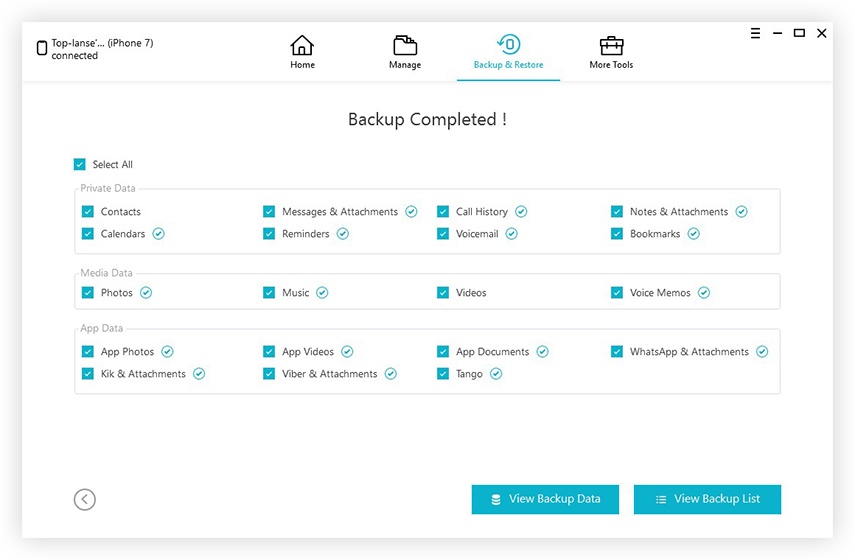
Ez kész! Ez olyan egyszerű. Az iPhone-fájlok teljes biztonsági mentése a számítógépre kerül.
A Tenorshare iCareFone előnyei
- A teljes iOS-eszközt három lépésben egyszerűen mentheti.
- Szelektív fájlok mentése elérhető.
- Gyors, megbízható és hatékony.
- Nincs adatvesztés esélye.
- Könnyen hozzáférhető az adatok a biztonsági mentés után.
iCloud:
Nagyon egyszerű az iOS eszköz biztonsági mentése az iCloud-on, csak tegye a következőket.
1. lépés: Nyisd ki iPhone-ját és menj a „Beállítások” -ra.
2. lépés: Most keresse meg az iCloud-ot, és érintse meg azt, hogy belépjen.
3. lépés: Látogasson el az iCloud Backup programba, és kapcsolja be a funkciót.
4. lépés: Végül érintse meg a „Backup Now” gombot.
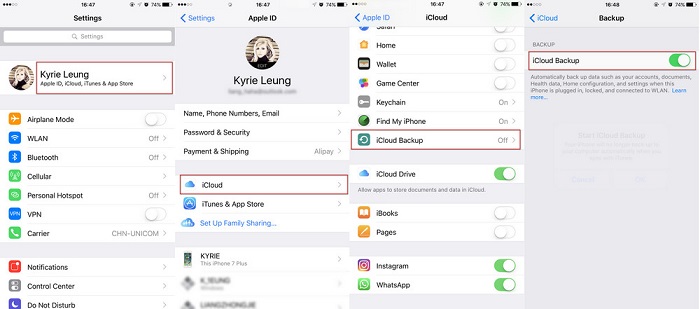
Az összes iPhone adata mentésre kerül az iCloud-fiókjában, amelyről az iOS-frissítés után visszaállítja a készüléket.
iTunes:
Egy másik érvényes módszer az iPhone biztonsági mentésére az iTunes. Az iOS eszköz biztonsági mentésének útmutatója az iTunes használatával az alábbiakban található:
1. lépés: Ehhez csatlakoztatnia kell a készüléket a számítógéphez.
2. lépés: Futtassa az iTunes alkalmazást a számítógépén, és kattintson az eszköz ikonjára az iTunes ablak tetején.
3. lépés: A kategóriák listája az ablak bal oldalán lesz elérhető; ki kell választania az „Összefoglalás” -t.
4. lépés: Ezután ki kell választania az „Ez a számítógép” opciót, amely a „Automatikus mentés” alatt lesz elérhető.
5. lépés: Engedélyezze a „Biztonsági mentés titkosítása” opciót, hogy megvédje a fájlokat a külső interferenciától.
6. lépés: Végül kattintson az „Back Up Now” gombra, majd a „Done” -ra, miután befejezte az iPhone támogatását.
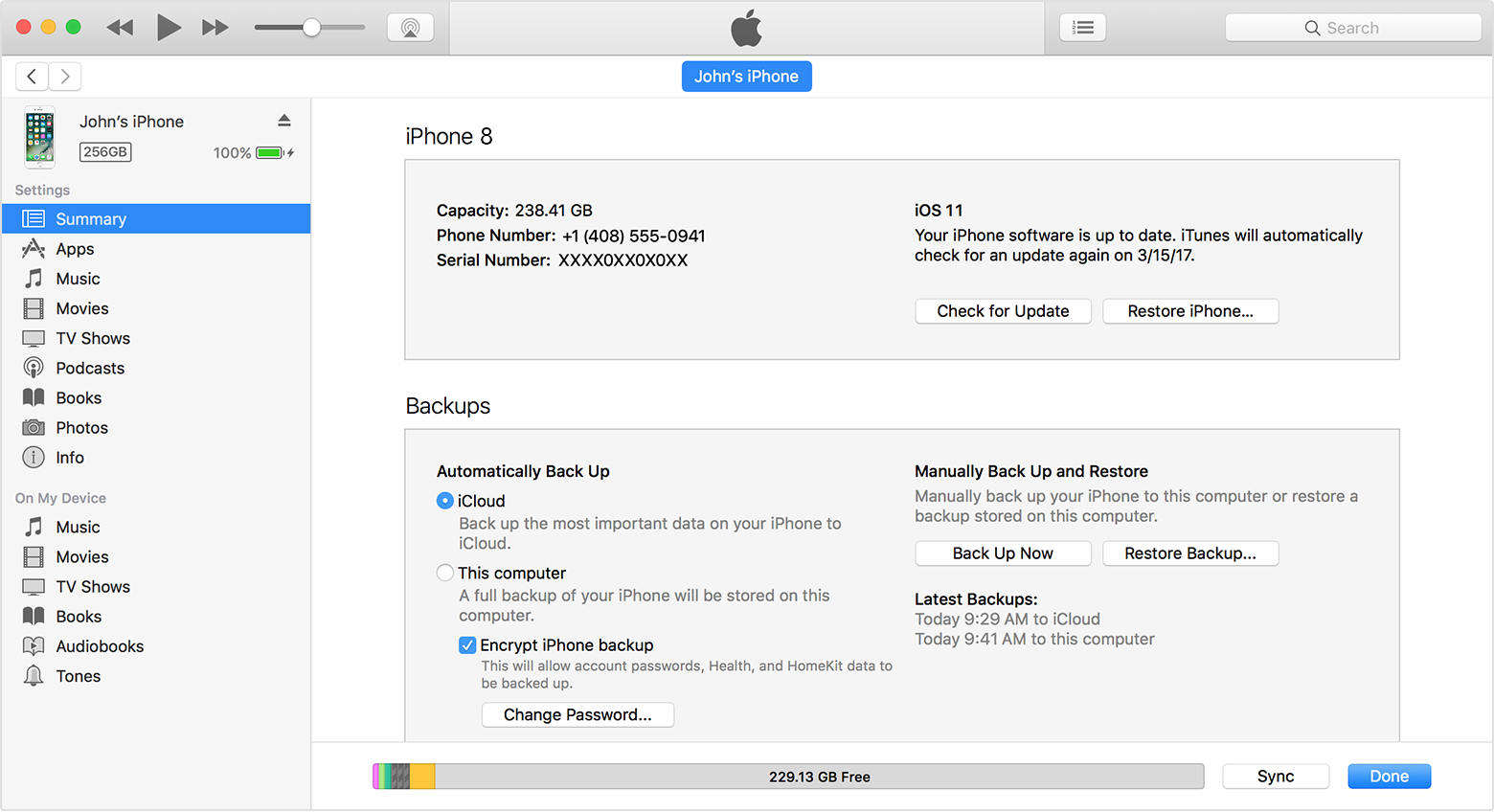
Így visszaállíthatja az iTunes-on később visszaállítható adatokat.
4. tipp: Ellenőrizze az Apps Update és az iTunes Update alkalmazást
Ha frissíteni szeretné az alkalmazásokat, akkor megtehetiaz iOS frissítése előtt. Néha az iTunes frissítései is elérhetők az interneten, amit nem tudunk. Legjobb, ha az operációs rendszer frissítése előtt minden alkalmazás, köztük az iTunes, naprakész lesz.
Az iTunes Update keresése:
1. Nyissa meg az iTunes alkalmazást.
2. A menüsoron érintse meg a Súgó elemet, majd ismét érintse meg a „Frissítések keresése” pontot.
3. Ha egy frissítés elérhető, kövesse a képernyőn megjelenő utasításokat, hogy megkapja a legújabb verziót.
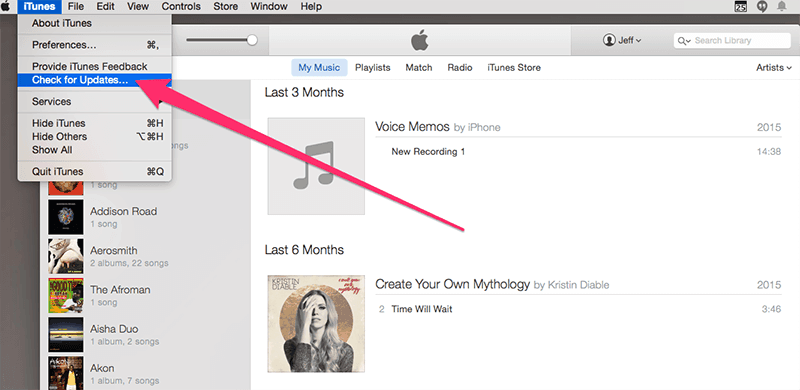
Az iPhone alkalmazáshoz tartozó frissítések kereséséhez menjen az App Store-ba, és válassza ki az alkalmazást, és érintse meg a frissítést, ha rendelkezésre áll
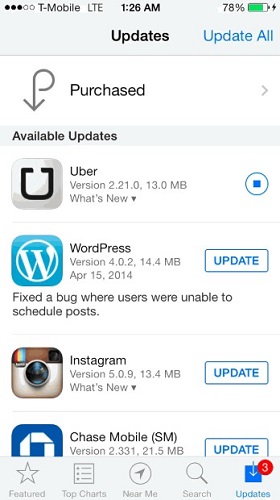
5. tipp: Ismerje meg a kódot és az Apple azonosítóját
A világ minden iPhone-ját ajelszót. Ezeket az egyedi kódokat a készülék tulajdonosai állítják be az adatok védelmére bármilyen kritikus helyzet esetén. Tehát, ha fel akarunk készülni az iOS 12-re, akkor nagyon egyszerűen két dolgot kell megjegyeznünk. Az első az iPhone jelszava, a második pedig az Apple azonosító.
Ezek a két biztonsági kód nagyon fontosak számodra. Miután a frissítés befejeződött, ezekre szüksége lesz, hogy hozzáférjenek az Apple összes fiókjához, és hozzáférjenek az iPhone-hoz.
Sajnos lehetséges, hogy a frissítés után aA telefon teljesen visszaáll, vagy teljesen elfelejtette a jelszót, és nem tud belépni a készülékbe. Ha ilyen helyzetben van, akkor a legjobb lenne, ha egy jelszó-eltávolító eszközt vagy programot használna az iPhone beírásához, majd az új jelszót kézzel állíthatja be. Ha nem ismeri az ilyen programokat, akkor javasoljuk, hogy javasoljuk Tenorshare 4uKey-t. Ez egy nagyon hatékony szoftver, amely minden bizonnyal azonnal feloldja a készüléket, és segít abban, hogy az iOS-eszközbe kerüljön
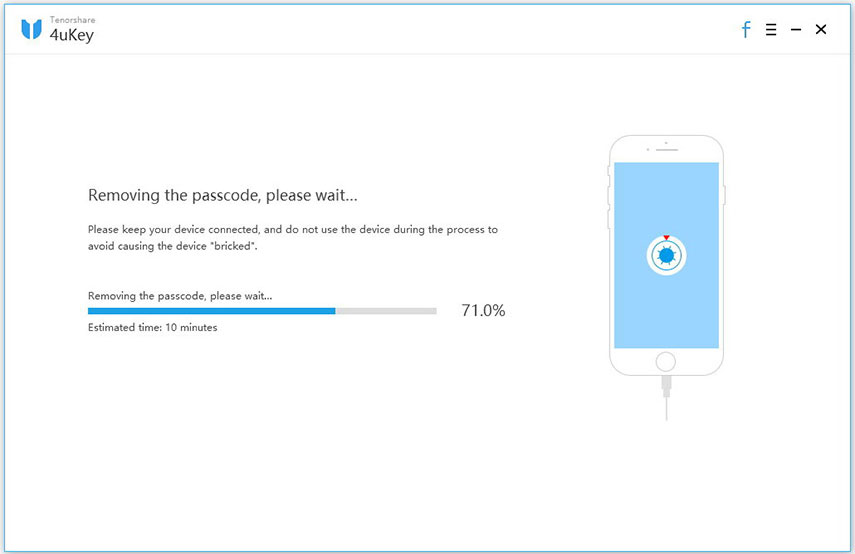
Következtetés
Más eszközökkel ellentétben meg kell tennijelentős előkészületek, ha a cél az iOS frissítése. Alapvetően a felkészülés a fájlok és beállítások védelmére szolgál. Az iOS 12 frissítése minden bizonnyal törli a készüléket, és az évek során összegyűjtött összes fénykép, dal és videó törlődik egy szem villogásával. A másik ok az, hogy győződjön meg róla, hogy a frissítés kompatibilis az új 12-es iOS 12-vel. Tehát kövesse a fenti tippeket, és tegye meg a szükséges változtatásokat, és jó lesz menni!









